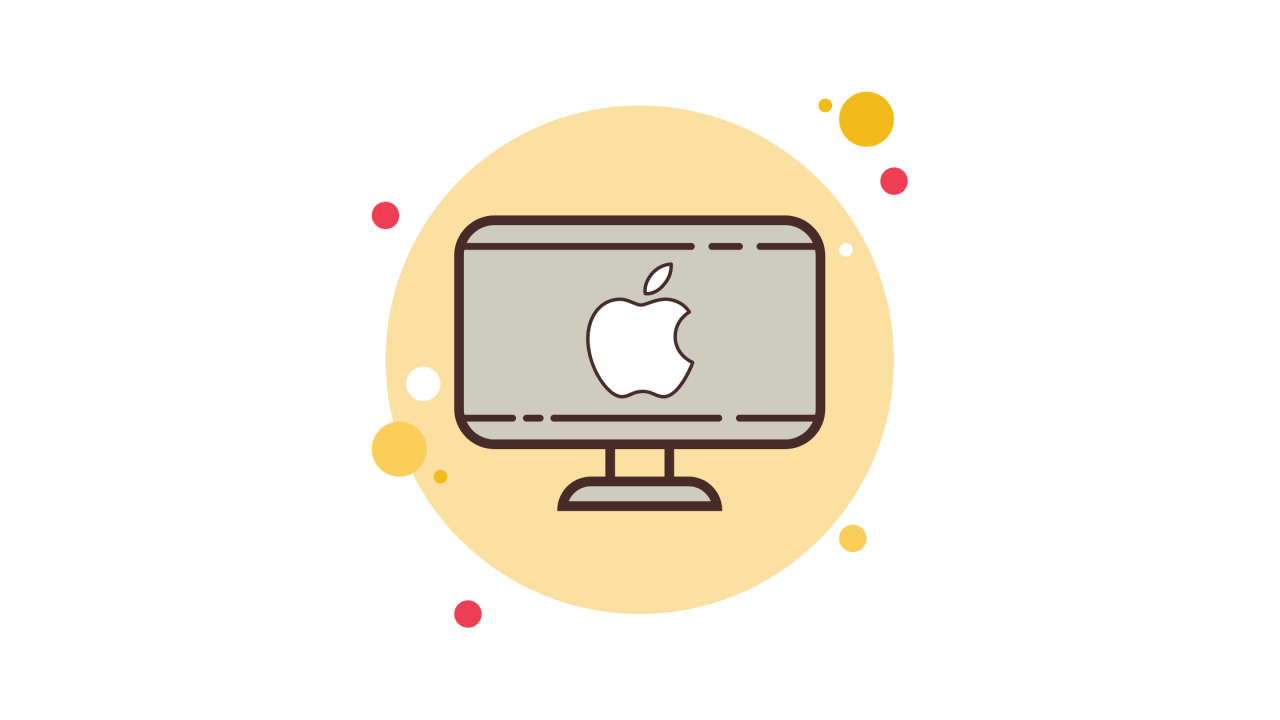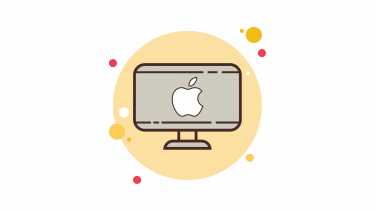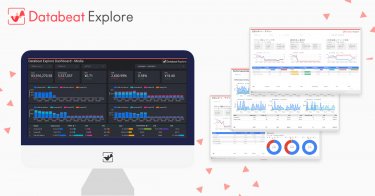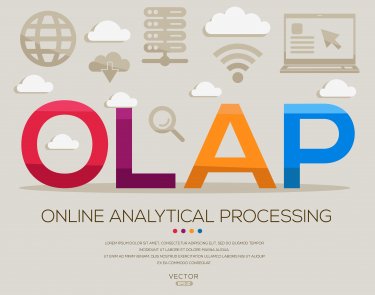今回は、Macで利用できるBIツールについて詳しく解説していきます。BIツールの種類には大きく分けて有料版、無料版、オープンソースがあり、それぞれMacで使える優れた製品がいくつも存在します。
Macをご利用の方は、今回の記事を参考にご自身に最もフィットする製品をお選びいただければと思います。
BIツールと連携可能なDatabeatの資料請求はこちら>>
- 1 押えておきたい「BIツール」の基礎知識
- 2 Macで利用できるBIツールの種類と違いを比較
- 3 Macに対応したBIツールを上手に選ぶ方法
- 4 Macで利用できるおすすめの無料BIツール3選
- 5 Macで利用できるおすすめの有料BIツール7選
- 6 Macに対応したおすすめOSS(オープンソース)BIツール
- 7 BIツールの乗り換えを検討するべきタイミングは?
- 8 まとめ
押えておきたい「BIツール」の基礎知識
まずは押えておきたいBIツールの基礎知識として、その定義と代表的な機能、解決できる問題について解説します。
BIツールとは?
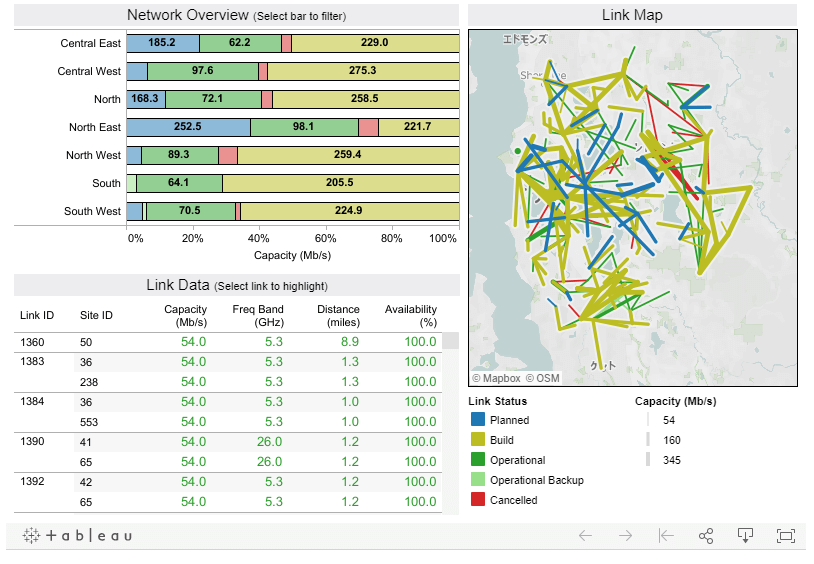
引用元:Tableau
BI(ビジネス・インテリジェンス)ツールとは、企業に蓄積されたデータの集計や可視化、レポーティングなどを手軽に行える分析ツールです。基本的な分析であれば、ドラッグ&ドロップによる直感的な操作で実施できます。
つまりエンジニアとしてのスキルがなくても、現場のエンドユーザーが容易に使いこなすことができるのです。データソースに接続すれば、すぐにでもビジュアルに訴えるグラフやレポートを作成できるのがBIツールの魅力です。
BIツールの代表的な機能
BIツールの代表的な機能を3つご紹介します。
- データの可視化、レポーティング機能
- 多種多様なデータソースとの連携機能
- シミュレーション機能
1.データの可視化、レポーティング機能
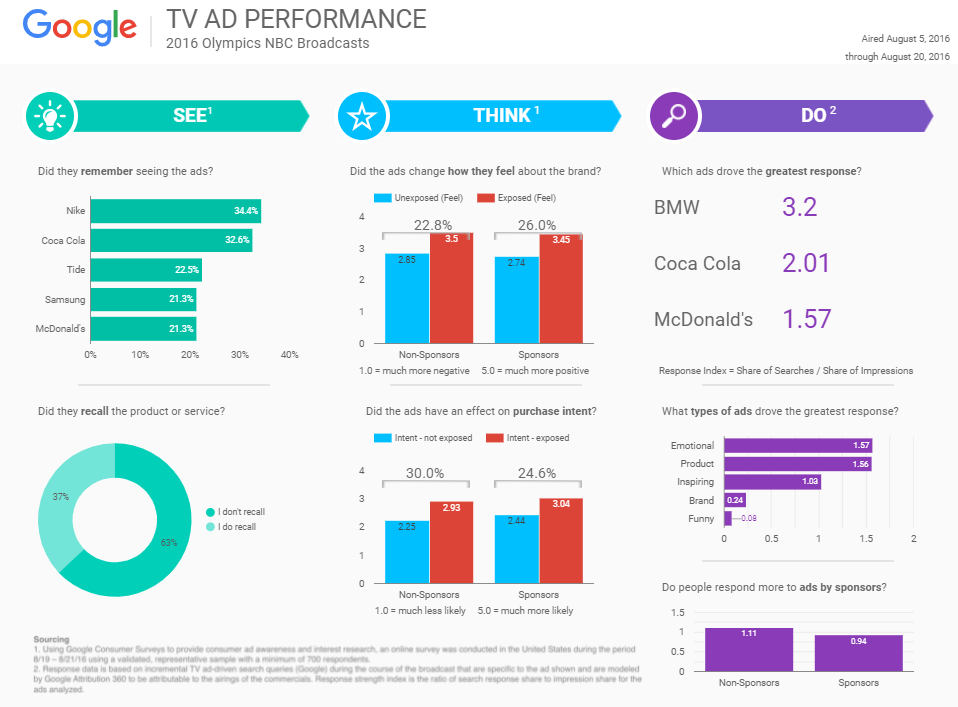
引用元:Googleデータポータル
データの可視化やレポーティングを、エンドユーザーが直感的な操作で行えることがBIツールの最大の特徴です。可視化の手段としては、円グラフや棒グラフ、折れ線グラフなどの基本的なものから、バブルチャートや地図上のヒートマップまで、多岐にわたります。
レポーティングとは、それらのビジュアルを複数組み合わせて配置し、報告用の資料としてまとめる機能です。BIツールによってはテンプレートが用意されており、ユーザーはその中から選ぶだけでレポートを作成できます。
ビジュアルに訴えるチャートを現場の担当者がスピーディに作成できれば、意思決定者の判断もよりスムーズになるでしょう。
「広告運用」「マーケティング施策」のパフォーマンス分析をするのに欠かせないのがレポートツールです。レポートツールには多くの種類があり、活用方法によっては自社にとって有益な情報を得ることもできます。 しかし、レポートツールを導入する上で[…]
2.多種多様なデータソースとの連携機能
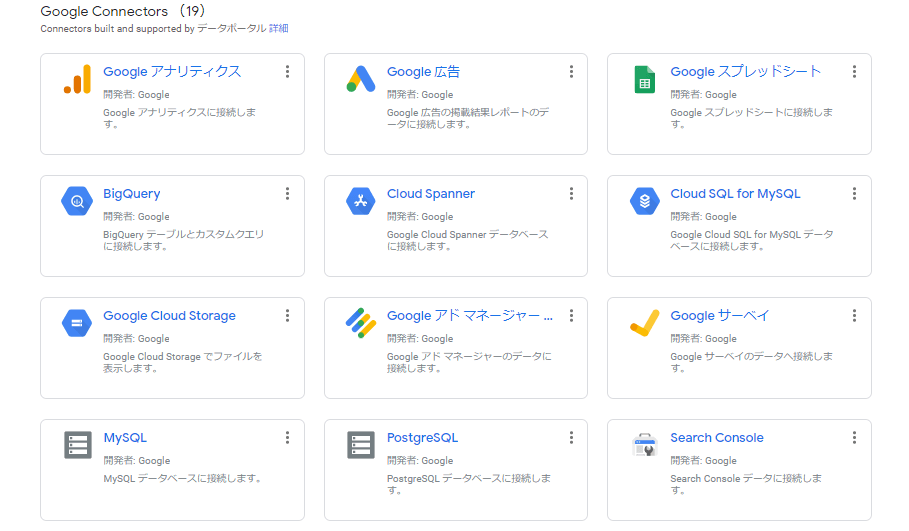
引用元:Googleデータポータル
多くのBIツールは、ExcelやCSV、Accessといったファイルはもちろん、リレーショナルデータベースやNoSQLなど、多種多様なデータソースとの連携機能を備えています。
これにより社内各所に散らばるデータを、BIツール上で一元的に扱うことが可能となります。また集約したデータは、IDなどのキー項目で紐付けて統合的に分析することも可能です。
ExcelやAccessなどの集計ツールで、ここまで大規模な分析を行うことは難しいでしょう。
3.シミュレーション機能
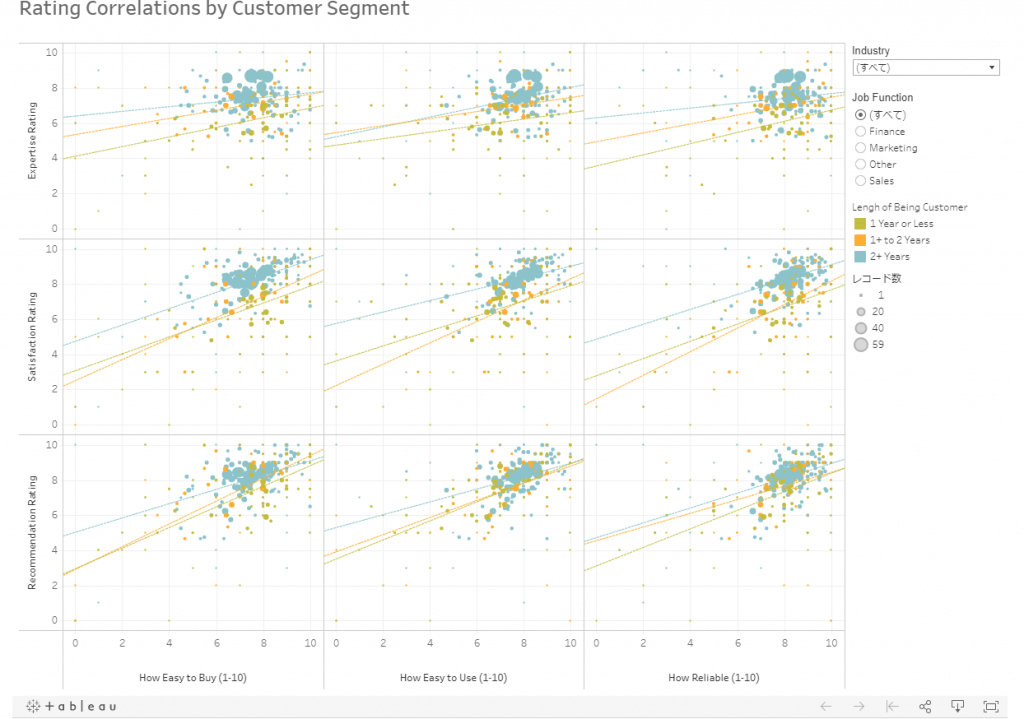
引用元:Tableau
データの可視化やレポーティングからさらに一歩進んで、BIツールによっては高度なシミュレーションも実施できます。シミュレーション機能により、例えばどれくらい広告を打つと売上はどれくらい増えるのかといった分析ができます。
このようなシミュレーションもプログラミングを使わず、ユーザーがアルゴリズムを選択するだけですぐに実施できるのです。
BIツールが解決できる問題とは?
BIツールを活用することで解決できる問題について3つ解説します。
- レポーティング業務に多くの時間がとられている
- 各種データの収集、管理に時間がかかっている
- 一部のスキルの高い人しか分析に携われない
問題1:レポーティング業務に多くの時間がとられている
日々の集計作業で多くの工数負担が発生している場合は、BIツールの導入を検討してみましょう。BIツールの強みは、ドラッグ&ドロップの直感的な操作で誰でも簡単にデータを可視化し、レポーティングできることです。
またレポートのテンプレートを活用すれば、フォーマットやデザインにもいちいち悩まずに済みます。これらの機能により、日々のデータ取得や貼り付け、集計といったルーチンワークを大幅に削減できるのです。
問題2:各種データの収集、管理に時間がかかっている
社内のKPI管理や売上の実績集計、広告運用の効果測定など、複数のデータを組み合わせてレポートを作成する機会は多いと思います。その際、複数のソースからデータを集めてくるのにいつも時間がかかっている場合、BIツールの導入により解決できます。
データ連携機能を活用することで、社内各所に散らばっているデータソースをBIツール上で一元的に扱うことができるためです。さらには、データソースと一度接続の設定さえすればリアルタイムに状況を把握できるため、定期的にデータを収集する手間もなくなります。
問題3:一部のスキルの高い人しか分析に携われない
データのビジュアライゼーションや予測分析は、BIツールを使用しなくてもプログラミング言語を使うことでも実現できます。例えば、PythonやR、SAS、SPSSなといった言語です。
ただこうした言語は、基本的にプログラミングスキルを持つエンジニアか、専門のデータアナリストでなければ使いこなせないものです。しかしBIツールを使用すれば、それと同等の分析がエンドユーザーでも実施できるのです。
BIツールはドラッグ&ドロップを基本とした直感的な操作だけで多くの機能を使用できるからです。そのためBIツールは分析に携わる人の対象を、専門のデータアナリストやエンジニア以外にも大きく広げてくれます。
Macでも利用できるBIツールとは?
データ活用の現場に今や欠かせない存在となったBIツールですが、Macでも使用できる製品が有料、無料問わず多数提供されています。Windowsユーザーでないと優れたBIツールを使用できない、ということはないのでご安心ください。
ただし、製品によってはMacOSに対応していない場合もあります。そのため導入を検討する際は、念のため製品のホームページで対応OSを確認するようにしましょう。
以下では、Macで利用できるBIツールについて詳細を解説していきます。
Macで利用できるBIツールの種類と違いを比較
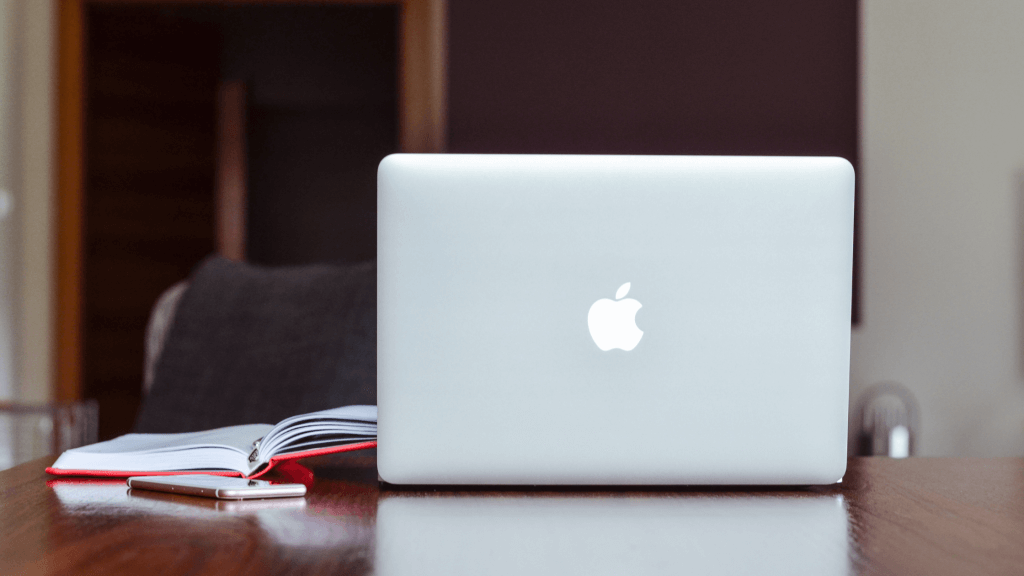
Macで利用できるBIツールの種類や違いについて詳しく解説していきます。
Macで利用できるBIツールの種類まとめ
Macで利用できるBIツールの種類としては、大きく分けて有料版BIツール、無料版BIツール、オープンソースのBIツールという3つがあります。多機能なツールを組織的に活用したいなら有料版、個人や少人数で試験的に始めたいなら無料版、機能のカスタマイズ性を重視するならオープンソース版、といった使い分け方が考えられます。
以下で、各々の詳細について解説していきます。
| ツールの種類 | 特徴 | こんな方にオススメ |
| 有料版BIツール | 各種機能が充実しており、サポート体制が整っている | 部署や事業部などで、組織的に導入したい方 |
| 無料版BIツール | 費用がかからない一方、機能は限定的な場合が多い | 個人や少人数で使用したい方 |
| オープンソースのBIツール | 多くは無償で利用できる。またソースコードが公開されている | 自社独自の機能をカスタマイズしたい方 |
種類1:有料版BIツール
有料版BIツールとは、利用にあたりライセンス料や保守料などの費用が発生する製品です。
特徴
有料製品は、分析にかかわる各種機能が充実しています。例えば、以下のような利点があります。
- 通常のレポーティングに加えて、高度なシミュレーションも実施可能
- 多人数での活用が前提とされており、レポートの共有も容易
- 扱えるデータの容量が大きい
- 導入や運用にあたってのサポート体制が充実している
こんな方にオススメ
データ活用を部署や事業部の単位で、組織的に推進していきたい方は有料版を選ぶとよいでしょう。大規模なデータを扱うことができ、多人数での活用が前提とされているのが有料版BIツールの特徴だからです。
またシミュレーションなど高度な分析も実施したい、問題発生時のサポート体制も確保しておきたいという場合も有料版がおすすめです。
種類2:無料版BIツール
無料で利用できるBIツールもあります。有料版BIツールの機能が制限されたかたちで、無料版として提供されているものもあります。
特徴
直感的な操作でデータをビジュアライズしたり、レポーティングしたりといったBIツールの基本的な機能は備えています。一方で、無料のため機能が制限される場合も多いです。
例えば、以下のような制限がかかることがあります。
- 扱えるデータの容量に限りがある
- 分析内容を共有できるユーザー数に限りがある
- 分析手法に限りがある(シミュレーションはできないなど)
- トライアル利用などで、利用可能期間に限りがある
- サポート体制はなし
こんな方にオススメ
機能に限りがある場合が多いため、個人での利用や少人数のチームで利用する場合におすすめです。また本格的なBIツール導入の前段階として、試験的に使ってみるという用途もあります。
いくつか試してみて、最も使い勝手のよかったものを有料版にグレードアップするという使い方です。
種類3:オープンソースのBIツール
Web上でオープンソースとして提供されているBIツールもあります。
特徴
オープンソースであることから、以下のような特徴があります。
- 多くの場合、無償で利用できる
- ソースコードが公開されているため、機能を自由にカスタマイズしやすい
- 導入や運用は、全て自社で対応する必要がある
こんな方にオススメ
有料版BIツールや無料版BIツールは、基本的に製品として用意された機能に自社の業務を合わせるかたちとなります。一方オープンソースであれば、ソースコードが公開されているのでカスタマイズできるというメリットがあります。
そのため、自社で独自機能を作り込みたいというニーズがあり、かつそれを実現できるエンジニアリング力を備えているなら、オープンソースのBIツールがおすすめです。
Macに対応したBIツールを上手に選ぶ方法
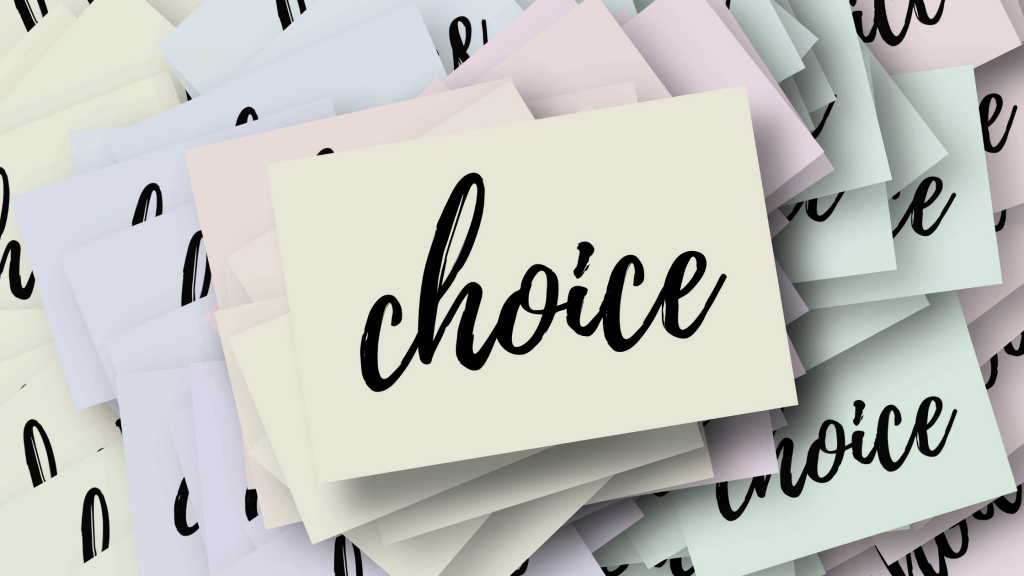
数あるMacに対応したBIツールの中から、どのように自社にあったものを選ぶべきでしょうか。以下では、ツールの選び方について3つのポイントを解説します。
- 利用目的を明確化する
- 費用対効果を考慮する
- 使い勝手を検証する
POINT1:利用目的を明確化する
まずは利用目的を明確化しましょう。
- 組織的に活用したいため大容量のデータを扱うことができ、多人数で共有できることは必須
- 費用をかけずにスモールスタートしたい。機能もレポーティングができれば十分
- レポーティング以外にも、シミュレーションなど高度な分析機能も必須
- 自社の独自機能をカスタマイズしたい
例えばこのように利用目的を定めて、それに合致したツールを候補として選定していきます。BIツールには数多くの製品が存在しますが、各々強みや弱みがあります。
そのため目的がはっきりしているほど、ふさわしいツールもおのずと絞られてくるでしょう。
POINT2:費用対効果を考慮する
利用目的と合致しているツールの中から、費用対効果の高いものを選んでいきましょう。これは一番安価なものを選ぶべき、ということではありません。
仮に無料で使えるツールでも、利用目的を達成するための機能が不十分なら導入は失敗に終わります。有料の製品を選ぶ場合は、ライセンス料と保守料をチェックします。
利用人数に応じて基本的にこれらの費用も大きくなるため、自社での利用シーンを想定して適正なプランを選定しましょう。
POINT3:使い勝手を検証する
利用目的や費用対効果を机上で検討したら、実際に使い勝手を検証してみましょう。BIツールは製品によって、ユーザーインタフェースや操作方法はさまざまです。
候補のツールをいくつか試験的に使ってみて、自社ニーズや使用するメンバーのスキルと最も相性がよかったツールを最終的に選ぶことをおすすめします。
オープンソースのBIツールはもちろん、有料版のツールもトライアル版が提供されている場合が多いため、ぜひ試してみましょう。
Macで利用できるおすすめの無料BIツール3選
Macで利用できるおすすめの無料BIツールをご紹介します。まずは無料でBIツールを試したい方はぜひ参考にしてください。
Macで利用できる無料BIツール比較まとめ
製品によって独自の分析機能やアシスタント機能、共有機能などを備えており、強みにバリエーションがあるため、目的に応じたツールを選定いただければと思います。
| ツール名 | 特徴 | こんな方におすすめ! |
| Zoho Analytics |
|
|
| Qlick Sense |
|
|
| Looker Studio |
|
|
1.Zoho Analytics
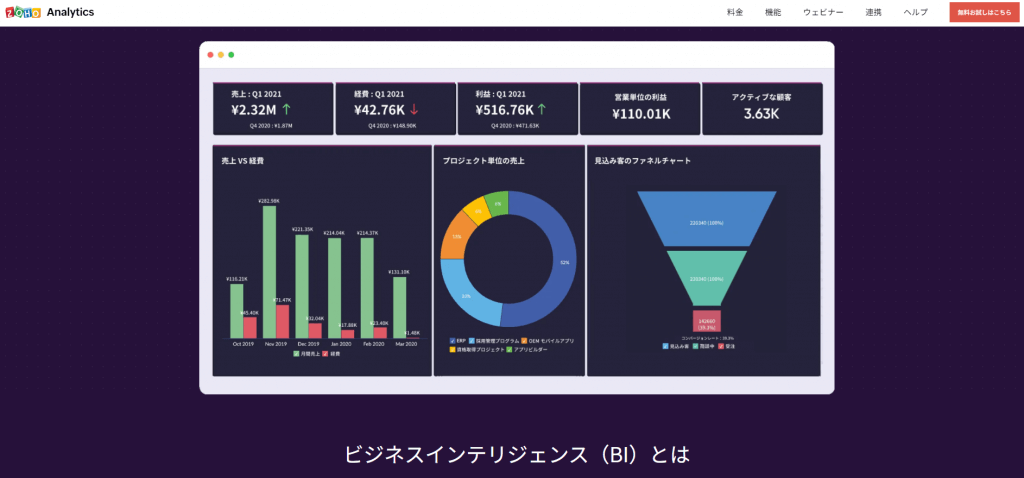
引用元:Zoho Analytics
Zoho Analyticsは、ゾーホージャパン株式会社が提供するBIツールです。無料版では扱えるデータの行数は1万行までとなっており、最大2ユーザーまで使用できます。
ツールの特徴
直感的な操作によるデータのビジュアル化やレポーティングはもちろん、地図上でデータを可視化することもできます。Google DriveやMicrosoft OneDrive、Dropboxなどのクラウドドライブのほか、リレーショナルデータベースやNoSQLなど多種多様なデータソースとの連携機能も備えています。
またZoho AnalyticsにはAIアシスタント「Zia」が搭載されており、使用方法に関する不明点をAIに質問できます。
こんな方におすすめ!
幅広いデータソースと連携させ、ビジュアルの種類も豊富なBIツールを使いたい方におすすめです。またAIアシスタントの機能があるため、BIツール初心者の方にも適しています。
URL
https://www.zoho.com/jp/analytics/
2.Qlick Sense
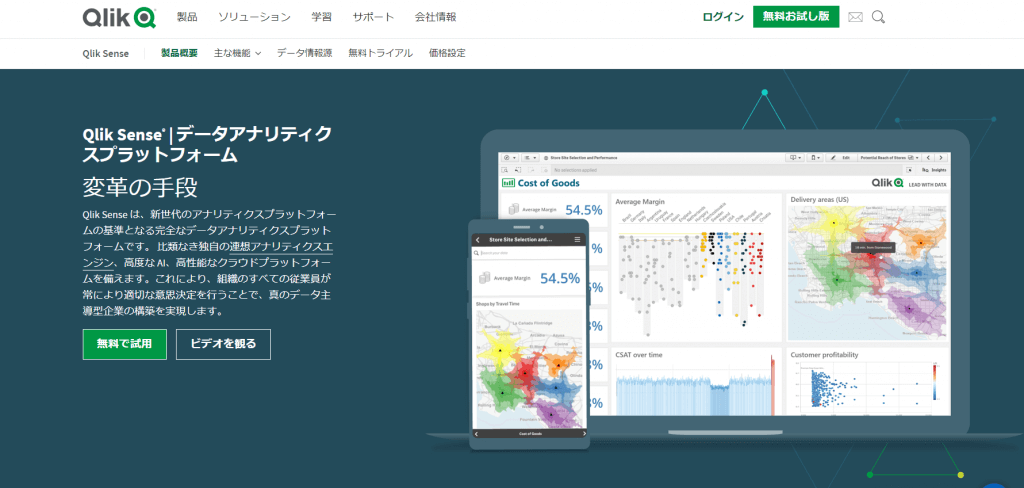
引用元:Qlick Sense
アメリカを本拠地とするQlik社が提供するBIツールです。無料のトライアル版が用意されています。
ツールの特徴
「連想エンジン」というQlick Sense独自の機能が搭載されています。「連想エンジン」によって、Qlick Senseに取り込まれたデータ同士が自動で関連付けられます。
高度なテクノロジーが実装されたQlick Senseですが、もちろんデータのビジュアル化やレポーティングはエンドユーザーが直感的な操作で容易に行えます。
こんな方におすすめ!
分析用データテーブルの作成を効率化し、探索的な分析に集中したい方にはおすすめです。「連想エンジン」がデータ同士の関連付けを自動で行ってくれるため、分析の前処理が大幅に効率化されます。
URL
https://www.qlik.com/ja-jp/products/qlik-sense
Looker Studio
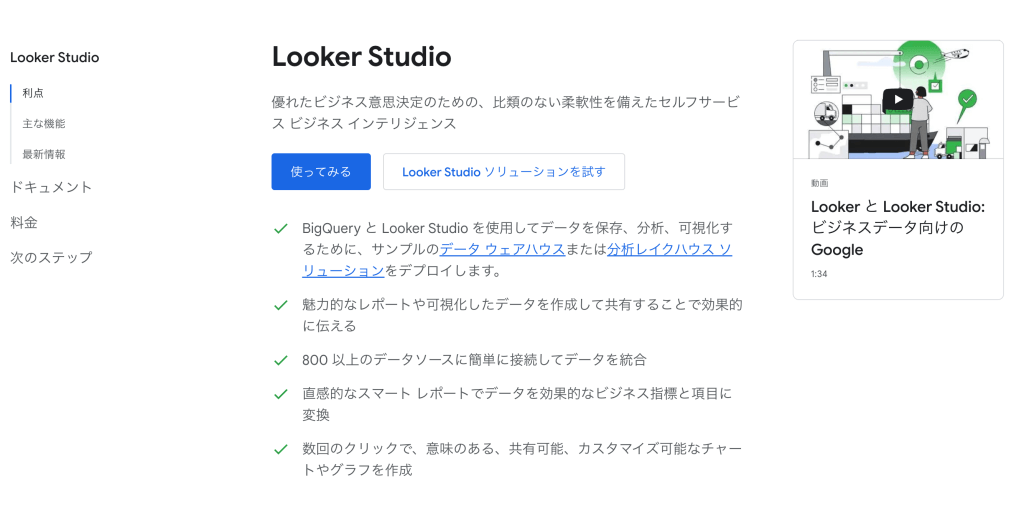
引用元:Looker Studio
Looker Studioは、Google社が提供するBIツールです。Googleアカウントを持つ方であれば誰でも無料で利用できます。
ツールの特徴
無料のBIツールでありながら大容量のデータを扱うことができ、多人数でのデータ共有も簡単です。レポートのテンプレートを活用することで、業務の効率化も図れます。
またGoogleの各種製品との連携機能が充実しています。
こんな方におすすめ!
GoogleアナリティクスやSearch Consoleなど、Google製品の分析をスムーズに実施したい方にはおすすめです。また、テンプレートを活用してレポーティング業務を効率化したい方にも向いています。
URL
https://cloud.google.com/looker-studio?hl=ja
※参考:Looker Studioについて詳しく学びたい方に向けた記事一覧はこちら
Macで利用できるおすすめの有料BIツール7選
Macで利用できるおすすめの有料BIツールをご紹介します。有料BIツールの導入を検討している方はぜひ参考にしてください。
Macで利用できる有料BIツール比較まとめ
有料BIツールでは、データの可視化やレポーティングはもちろん、シミュレーションなど高度な分析もでき、サポート体制も整っています。そのうえで各製品とも独自の強みを持っているため、自社でのニーズと照らし合わせながらご参考にしていただければと思います。
| ツール名 | 特徴 | こんな方におすすめ! |
| Databeat |
|
|
| Tableau |
|
|
| InetSoft |
|
|
| FineReport |
|
|
| MicroStrategy |
|
|
| Yellowfin |
|
|
| SAP Business Objects |
|
|
1.Databeat
引用元:Databeat
Databeatは、マーケティングテクノロジーの企画・開発・運営を行っているアジト株式会社が提供するBIツールです。
ツールの特徴
Databeatは、広告データの可視化や効果測定に特化したツールです。あらゆる広告媒体とのデータ連携が可能となっており、レポートテンプレートを使えば見やすい広告レポートを自動で作成できます。
また、Databeatはデータ出力方法も豊富で、ExcelやGoogleスプレッドシートのほか、BIツール(Looker Studio・Tableau)へのデータ出力も可能です。
費用
| プラン | 月額費用 |
| 広告アカウント数連動プラン | 広告アカウント数×500円(税別) |
| 広告運用金額連動プラン | 広告費×0.5%(税別) |
こんな方におすすめ!
Databeatは、多数の広告媒体の運用を行っている場合におすすめです。DatabeatはAPIによってすべての広告媒体のデータを自動収集するため、広告のデータ管理効率が向上します。
さらに、自動で作成されるレポートは、指標を統一する形で整形されているため、媒体同士の比較も容易にできます。
2.Tableau
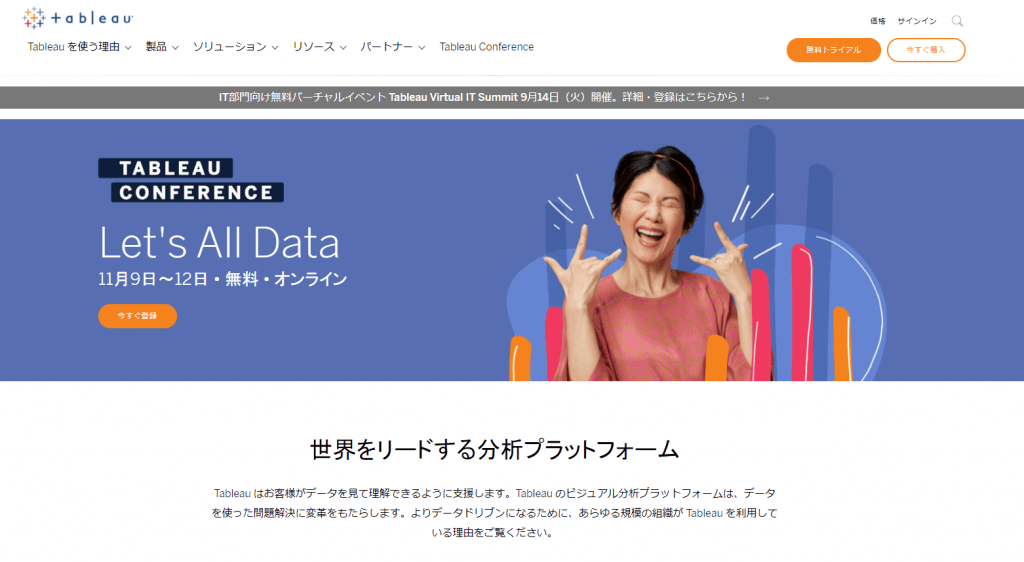
引用元:Tableau
Tableauは、アメリカのTableau社が開発したBIツールです。日本における製品の販売、サポートはTableau Japan株式会社が担っています。
ツールの特徴
Tableauは、世界のBIツール市場をリードする代表的な製品です。高度なビジュアライゼーションを直感的な操作で実現できるユーザーインタフェースに、定評があります。
また、SQL ServerやMySQL、Oracle、Google系のサービスをはじめ、数百を超えるデータソースとの連携機能、データのリアルタイム更新機能などが特徴となっています。
費用
| 料金プラン | 料金 |
| Creator | 102,000円/12カ月 |
| Explorer | 51,000円/12カ月(Server)
60,000円/12カ月(Online) |
| Viewer | 18.000円/12カ月(Server)
22,000円/12カ月(Online) |
こんな方におすすめ!
ビジュアルに訴えるレポートをストレスなく作成したい方におすすめです。ユーザーインタフェースの分かりやすさや多種多様なデータとの連携性の高さなどから、組織として大々的に導入したい場合にも向いています。
URL
3.InetSoft
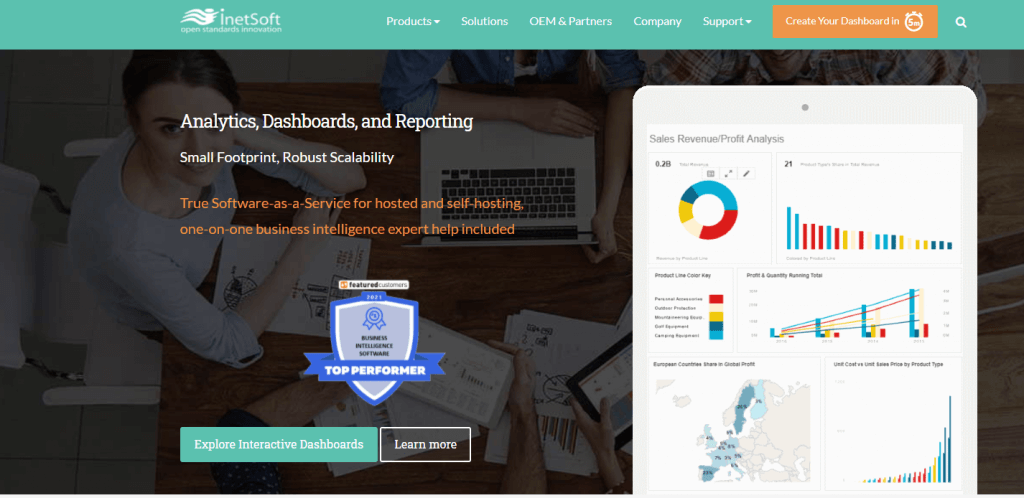
引用元:InetSoft
InetSoftは、アメリカを本拠地とするInetSoft Technology社が提供するBIツールです。
ツールの特徴
データのレポーティングやアドホック分析、探索的な分析に適したツールとなっており、データソースとのリアルタイム連携の機能も備えています。またInetSoftは、テクニカルサポートの体制が充実しています。
導入や操作方法に関して不明点があれば、いつでもInetSoft Technology社の専門家に相談できます。
費用
有料版の費用は非公開となっています。詳細は公式HPよりお問い合わせください。
こんな方におすすめ!
テクニカルサポートが充実したBIツールを利用したい方におすすめできます。InetSoftは、疑問を的確かつスピーディに解決してくれるサポート体制を備えているためです。
URL
4.FineReport
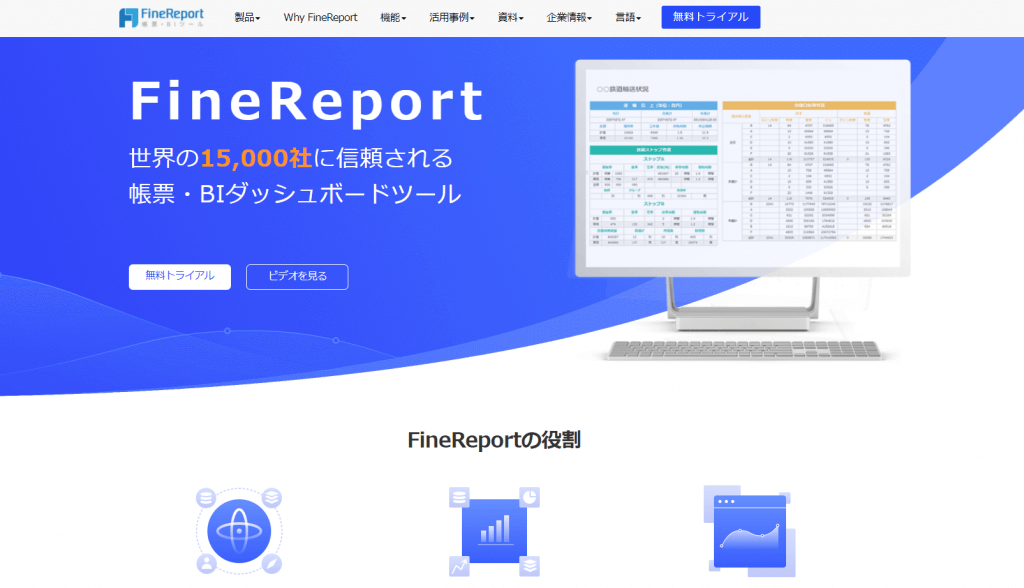
引用元:FineReport
FineReportは、中国で設立されたFanruan社が提供するBIツールです。
ツールの特徴
FineReportは請求書や発注書、契約書などの帳票設計機能を備えていることが特徴です。Excelライクのデザインツールで、各種帳票のレイアウトを簡単に作成できます。
もちろん、データのビジュアル化やレポーティング、マルチデータソースへの対応といった、BIツールとして一般的な機能も網羅。また、90日間全機能を無料で使用できるトライアル版も用意されています。
費用
有料版の費用は非公開となっています。詳細は公式HPよりお問い合わせください。
こんな方におすすめ!
帳票作成業務を効率化したい方におすすめです。多種多様な帳票レイアウトを、普段から慣れているExcelライクの画面で簡単に設計できます。
また、モバイル端末にも対応しているため、外出先で帳票やレポートを閲覧したい場合にもおすすめです。
URL
https://www.finereport.com/jp/
5.MicroStrategy
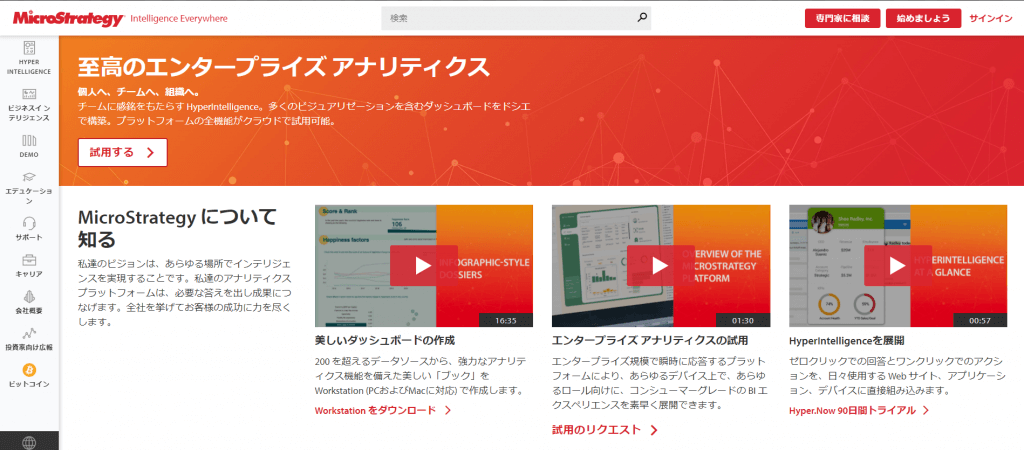
引用元:MicroStrategy
MicroStrategyは、アメリカに本拠地をおくMicroStrategy社が提供するBIツールです。
ツールの特徴
MicroStrategyは、エンタープライズに特化したBIツールです。会社全体での活用が想定されており、部門ごと、組織全体など、対象を指定してレポートを迅速に配信できます。
また、スマホなどモバイル端末での運用にも強みがあります。モバイルアプリでは高速なパフォーマンスが実現されており、移動中や商談中にも円滑にレポートを活用できるのです。
費用
有料版の費用は非公開となっています。詳細は公式HPよりお問い合わせください。
こんな方におすすめ!
エンタープライズに特化しているため、組織全体で大々的に活用したい方におすすめです。また、モバイルアプリの性能が優れていることから、外での商談の機会が多い方にも適しています。
URL
https://www.microstrategy.com/ja
6.Yellowfin
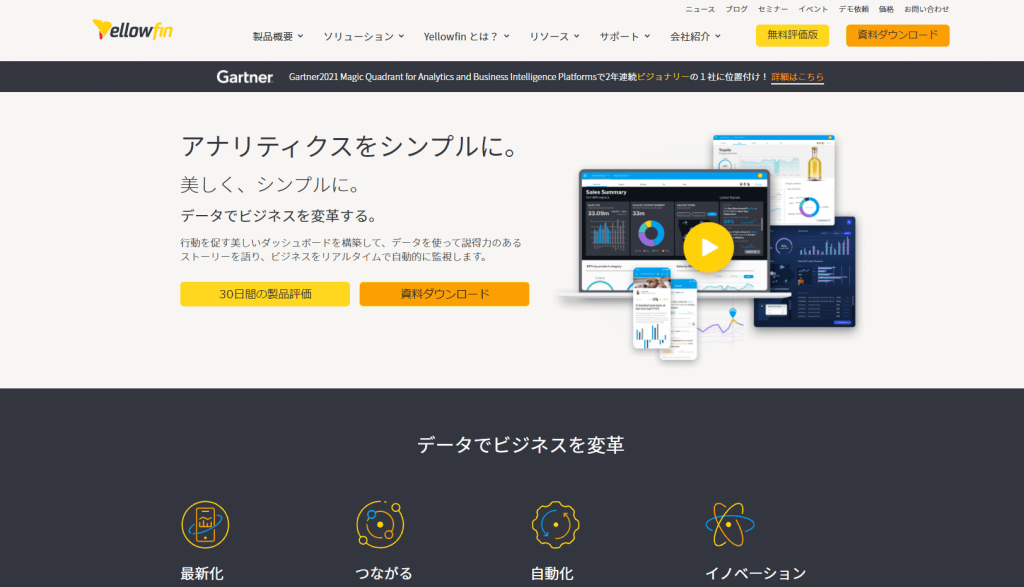
引用元:Yellowfin
Yellowfinは、Yellowfin Japan社が提供するBIツールです。
ツールの特徴
Yellowfinは導入や運用を効率的に行えるBIツールです。Webベースの集中管理システムが採用されており、導入にあたってのサーバの増設や、クライアントPCへのインストール作業が不要なためです。
ライセンスを所持するユーザーであれば、ブラウザ経由ですぐに使用できるのです。また「自動分析機能」という独自機能を備えており、データの重要な変化を検知、通知してくれる仕組みがあります。
費用
有料版の費用は非公開となっています。詳細は公式HPよりお問い合わせください。
こんな方におすすめ!
BIツールの導入や運用を効率的に行いたい方におすすめです。Webベースの集中管理方式により、インストール作業やその後のメンテナンス負荷を大幅に削減できるためです。
また、エンタープライズに特化しているので数千以上のユーザーに展開でき、セキュリティも強固です。大企業での導入に向いています。
URL
7.SAP Business Objects
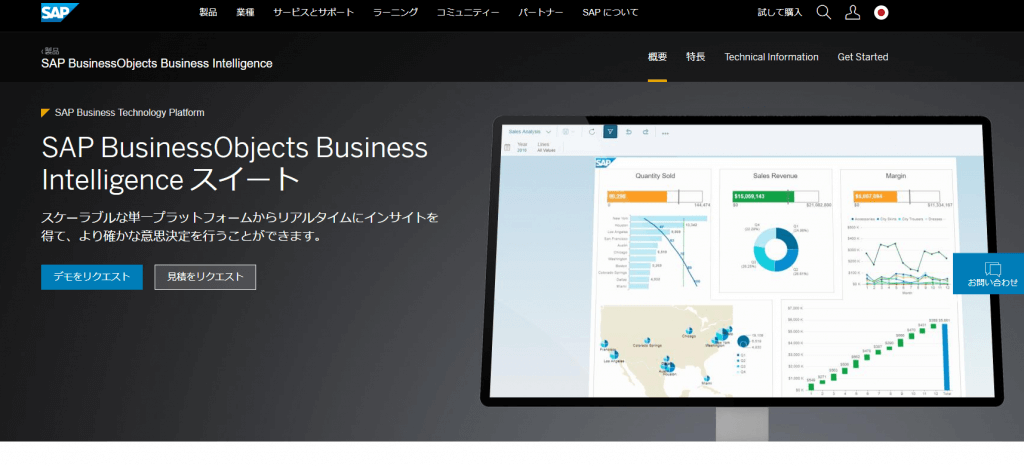
SAP Business Objectsは、SAP社が提供するBIツールです。
ツールの特徴
SAP Business Objectsは、アドバンスト・アナリティクスの機能が充実しています。つまりデータの可視化やレポーティングだけでなく、データ同士の関連性を発見したり、過去の実績から将来を予測したりといったことができます。
このような高度分析を、ユーザーがアルゴリズムを選択するだけで簡単に試すことができるのです。また、ユーザーのアクセスログの管理機能など、IT統制にも強みがあります。
費用
有料版の費用は非公開となっています。公式HPより見積りをリクエストしてください。
こんな方におすすめ!
レポーティングだけでなくシミュレーションも実施したい方におすすめです。そして、IT統制が重要となる業界、会社での導入にも適しています。
URL
https://www.sap.com/japan/products/bi-platform.html
Macに対応したおすすめOSS(オープンソース)BIツール
Macで利用できるおすすめのオープンソースのBIツールをご紹介します。オープンソースBIツールの導入を検討している方はぜひ参考にしてください。
Macで利用できるOSSのBIツール比較まとめ
オープンソースのBIツールは、各製品とも無償または安価で利用でき、機能のカスタマイズ性が高いことが特徴となっています。
| ツール名 | 特徴 | こんな方におすすめ! |
| Metabase |
|
|
| Pentaho |
|
|
1.Metabase
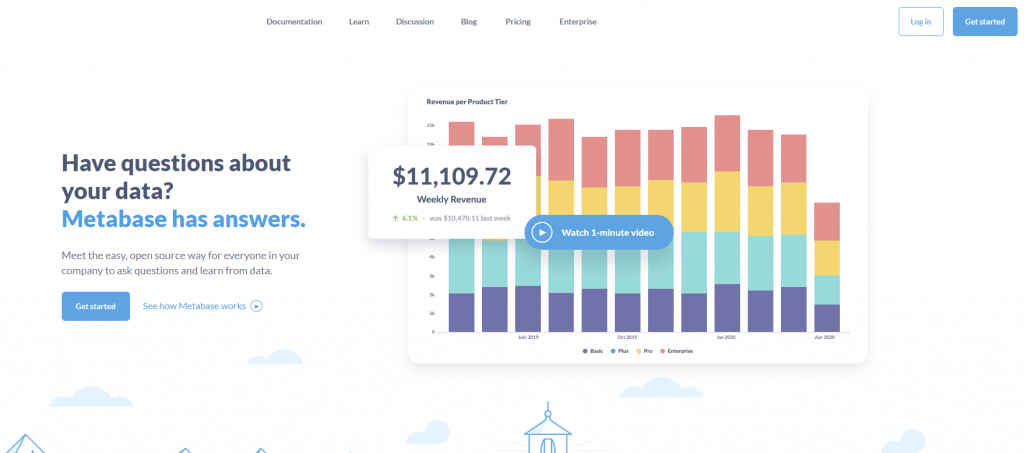
引用元:Metabase
Metabaseプロジェクトによって開発されているオープンソースのBIツールです。
ツールの特徴
Metabaseは導入が容易なBIツールです。jarファイルをダウンロードし、起動させればすぐに使い始められます。多種多様なデータソースに対応しており、洗練されたビジュアライゼーションを簡単に作成できる操作性には定評があります。
またエンジニアや専門のアナリスト向けにSQLモードが用意されており、SQLのコーディングによる分析の補完がしやすくなっています。
費用
Metabaseは無料で利用できます。
こんな方におすすめ!
操作性の高いBIツールを、無料で簡単に導入したい方におすすめです。またオープンソースであるため独自機能をカスタマイズしたり、SQLによる分析の補完をしたりといったニーズがある場合にも適しています。
URL
2.Pentaho
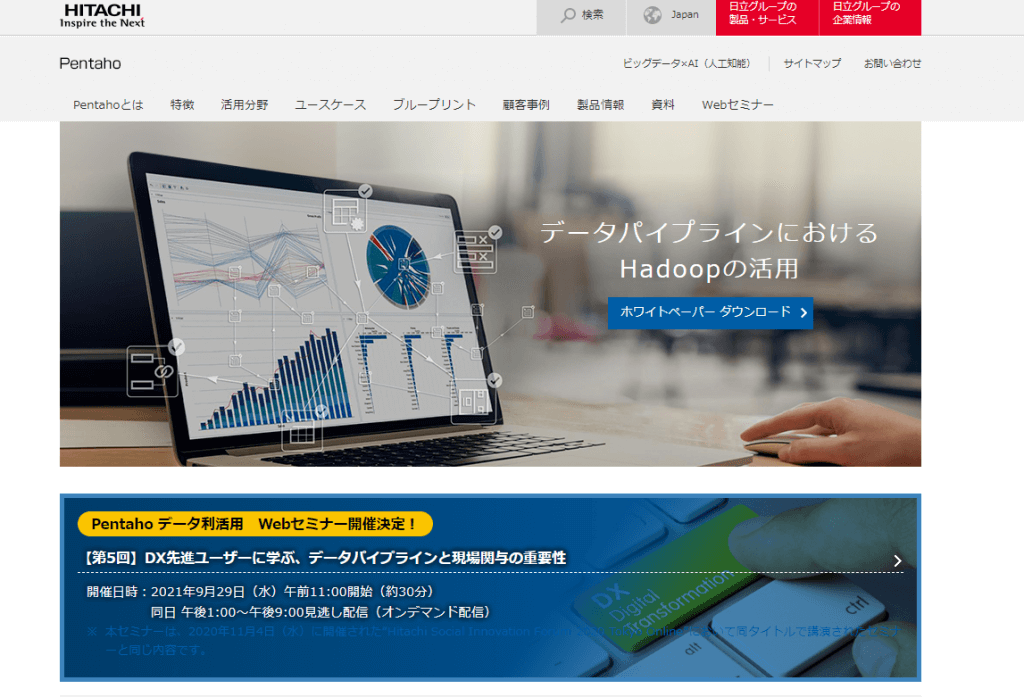
引用元:Pentaho
PentahoはアメリカのPentaho社が開発したオープンソースのBIツールです。Pentaho社は現在買収され、日立ヴァンタラ社の傘下に入っています。
ツールの特徴
Pentahoは高度なデータマイニングエンジンを備えています。Wekaプロジェクトをベースとしており、クラスタリングや主成分分析、ランダムフォレストといった多彩な機械学習のアルゴリズムを活用できます。
またオープンソースであるため、エンジニアによる機能拡張が可能です。
費用
「コミュニティ・エディション」は無償で利用できますが、ベンダーのサポートが受けられる「エンタープライズ・エディション」は有償です。有償版の費用は公式HPよりお問い合わせください。
こんな方におすすめ!
自社用に機能を拡張したい方、高度なデータマイニングエンジンを活用したい方におすすめです。オープンソースであるためカスタマイズの自由度があり、無償または低コストで高度な機能を活用できるのがPentahoの強みとなっています。
URL
https://www.hitachi.co.jp/products/it/bigdata/platform/pentaho/index.html
BIツールの乗り換えを検討するべきタイミングは?
検討の末、BIツールを選定して導入しても、運用の過程でツールがニーズと乖離していくこともあるでしょう。以下では、BIツールを乗り換えるべきタイミングについて解説します。
- 費用負担が重くなってきた
- 機能の過不足が明らかとなった
- 既存BIツールと連携できないデータソースが増えてきた
悩み1:費用負担が重くなってきた
BIツールは今や分析の現場では欠かせない便利な製品ですが、運用していく中で利用料金が重い負担となってくる場合もあるでしょう。例えば、ユーザー数に応じた課金モデルの場合、社内で利用者が増えていくほどライセンス料や保守料が高額になります。
BIツールは製品によって価格帯に幅があり、また課金方式もユーザー数に比例するものやサーバ単位の課金などバリエーションがあります。今一度、現場で必要な機能を備えたうえで、コストを削減できる製品がないか探してみましょう。
悩み2:機能の過不足が明らかとなった
BIツールを運用する過程で、機能の過不足が明らかになってきた場合も乗り換えを検討するタイミングです。例えば、データの可視化やレポーティングに特化したBIツールを使用していたものの、分析リテラシーの向上とともに、シミュレーション機能へのニーズが高まってきたケース。
反対に高度なデータマイニングエンジンを備え、サポートも充実した製品を導入したものの、実際に運用してみたらオーバースペック気味だった、という場合もあるでしょう。
そのような場合は本記事を参考にして、よりニーズに合致したツールへの乗り換え検討してみてください。
悩み3:既存BIツールと連携できないデータソースが増えてきた
BIツールと連携できないデータソースが多いと、分析業務の効率が落ちてしまいます。そのような場合は、ソースから手動でデータを取得し、あらためてBIツールにインポートするという手間が発生するためです。
BIツールは製品によって、連携できるデータソースの種類には幅があります。また特定のベンダーの製品との連携機能が充実しているなど、それぞれ特徴を持っています。
あらためて自社で分析ニーズが高いデータソースを整理し、それらと相性のよいBIツールを探してみましょう。
まとめ
今回は、Macで使えるBIツールを詳しく解説してきました。
Macで使えるBIツールのタイプには、以下3つのタイプがあります。
- 各種機能やサポート体制が充実した有料ツール
- 機能の制約はあれど無料で使えるツール
- 自社独自の機能をカスタマイズできるオープンソースのツール
それぞれの中でも製品によって搭載機能や強み、費用はさまざまです。本記事を参考に自社のニーズと最も合致したツールを選定していただければと思います。
【無料】Databeatサービス紹介資料

広告レポート自動化ツール「Databeat」のサービス紹介資料です。
・Web広告のレポート作成工数を削減したい
・Looker Studioと連携できるレポートツールを探している
・低価格でレポート作成を自動化したい
上記のような課題をお持ちの方は、以下のフォームに必要な項目を入力のうえ、送信してください。
Databeatの詳細な資料をご覧いただけます。